Win7默认网关不可用怎么办
来源:大番薯
时间:2024-12-10 16:34:01 320浏览 收藏
学习文章要努力,但是不要急!今天的这篇文章《Win7默认网关不可用怎么办》将会介绍到等等知识点,如果你想深入学习文章,可以关注我!我会持续更新相关文章的,希望对大家都能有所帮助!
近期有小伙伴反映在使用Win7的时候,网络频繁的掉线进行检测发现是默认网关不可用,这是怎么回事,遇到这种问题应该怎么解决呢,下面小编就给大家详细介绍一下Win7默认网关不可用的解决方法,有需要的小伙伴快来和小编一起看一看吧。
Win7默认网关不可用的解决方法:
1、点击下方任务栏中的开始,选择菜单选项中的"控制面板"打开,点击页面中的"网络和Internet中心",接着点击"查看网络状态和任务"。
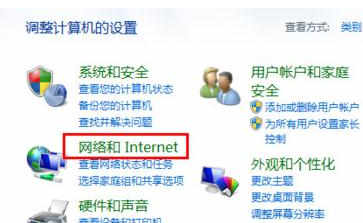
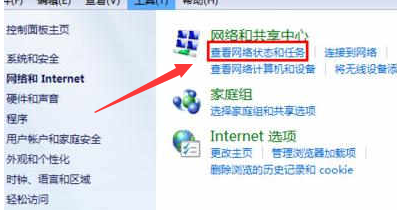
2、在打开的新界面中点击左侧的"更改适配器设置"选项。
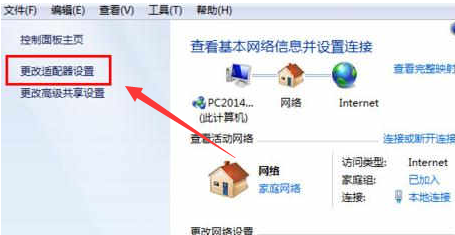
3、接着右击"本地连接"选择菜单选项中的"属性"打开。
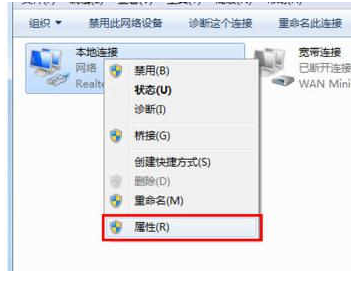
4、然后在打开的窗口中选择"Internet协议版本6",点击下方的"属性"按钮。
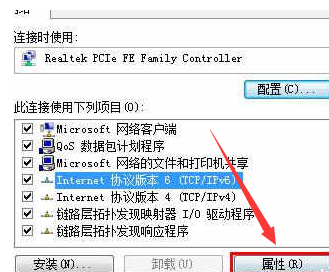
5、最后将"自动获取DNS服务器地址"勾选上即可,随后将电脑重新启动。
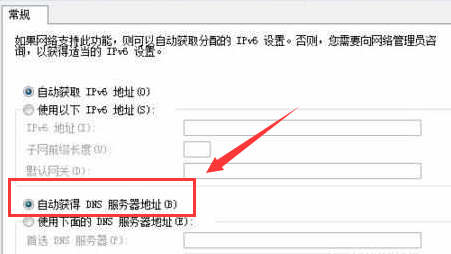
本篇关于《Win7默认网关不可用怎么办》的介绍就到此结束啦,但是学无止境,想要了解学习更多关于文章的相关知识,请关注golang学习网公众号!
声明:本文转载于:大番薯 如有侵犯,请联系study_golang@163.com删除
相关阅读
更多>
-
501 收藏
-
501 收藏
-
501 收藏
-
501 收藏
-
501 收藏
最新阅读
更多>
-
317 收藏
-
304 收藏
-
127 收藏
-
178 收藏
-
139 收藏
-
301 收藏
-
444 收藏
-
476 收藏
-
356 收藏
-
401 收藏
-
362 收藏
-
392 收藏
课程推荐
更多>
-

- 前端进阶之JavaScript设计模式
- 设计模式是开发人员在软件开发过程中面临一般问题时的解决方案,代表了最佳的实践。本课程的主打内容包括JS常见设计模式以及具体应用场景,打造一站式知识长龙服务,适合有JS基础的同学学习。
- 立即学习 543次学习
-

- GO语言核心编程课程
- 本课程采用真实案例,全面具体可落地,从理论到实践,一步一步将GO核心编程技术、编程思想、底层实现融会贯通,使学习者贴近时代脉搏,做IT互联网时代的弄潮儿。
- 立即学习 516次学习
-

- 简单聊聊mysql8与网络通信
- 如有问题加微信:Le-studyg;在课程中,我们将首先介绍MySQL8的新特性,包括性能优化、安全增强、新数据类型等,帮助学生快速熟悉MySQL8的最新功能。接着,我们将深入解析MySQL的网络通信机制,包括协议、连接管理、数据传输等,让
- 立即学习 500次学习
-

- JavaScript正则表达式基础与实战
- 在任何一门编程语言中,正则表达式,都是一项重要的知识,它提供了高效的字符串匹配与捕获机制,可以极大的简化程序设计。
- 立即学习 487次学习
-

- 从零制作响应式网站—Grid布局
- 本系列教程将展示从零制作一个假想的网络科技公司官网,分为导航,轮播,关于我们,成功案例,服务流程,团队介绍,数据部分,公司动态,底部信息等内容区块。网站整体采用CSSGrid布局,支持响应式,有流畅过渡和展现动画。
- 立即学习 485次学习
